Mitä tietää
- Alexa-sovellus: Napauta Laitteet > Echo & Alexa > Echo Dot kellolla > LED-näyttö.
- Kytke sitten pois päältä Mukautuva kirkkaus ja aseta manuaalisesti liukusäätimen kirkkaus.
- Voit myös käyttää äänikomentoja, kuten «Aseta kirkkaus yksi», «Muuta kirkkaus maksimiin» ja «Sammuta näyttö».
Tässä artikkelissa kerrotaan, kuinka kellon kirkkautta muutetaan Echo Dotissa.
Kuinka säädän Amazon Echon kirkkautta?
Voit säätää Echo Dot -kellon kirkkautta äänikomennoilla tai puhelimesi Alexa-sovelluksella. Kun käytät äänikomentoa, voit asettaa kirkkauden numeerisella arvolla tai sammuttaa näytön kokonaan. Voit säätää kirkkautta liukusäätimellä; sovelluksessa on myös mukautuva kirkkausasetus. Tässä on joitain äänikomentoja, joilla voit säätää Echo Dot -laitteen kellon kirkkautta:
- «Aseta kirkkaus yhdeksi.»
- «Vaihda kirkkaus minimiin.»
- «Aseta kirkkaus kymmeneen.»
- «Vaihda kirkkaus maksimiin.»
Nämä komennot toimivat vain Echo Dotin kanssa kellon kanssa. Jos sinulla on Echo, jossa on näyttö, kuten Echo Show, sinun on asetettava kirkkaus kosketusnäytön säätimillä. Näin voit muuttaa kellon kirkkautta Echo Dotissa Alexa-sovelluksella:
-
Avaa Alexa-sovellus puhelimessasi.
-
Napauta Laitteet.
-
Napauta Echo & Alexa.
-
Lehdistö Echo Dot kellolla haluat säätää.
-
Napauta rataskuvaketta.
-
Vieritä alas Yleiset-osioon ja napauta LED-näyttö.
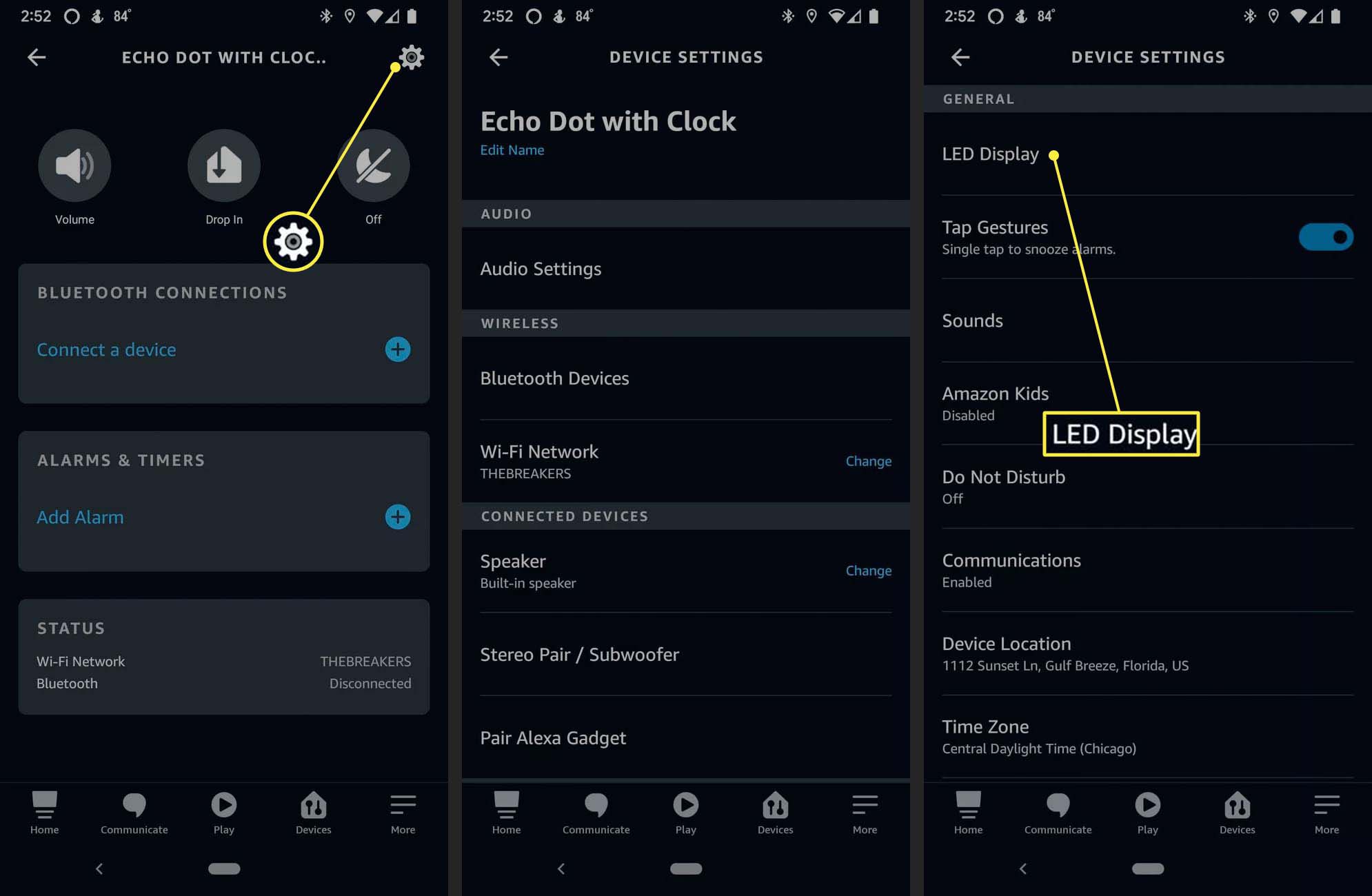
-
Valitse haluamasi kirkkaus napauttamalla ja vetämällä kirkkauden liukusäädintä.
-
Lehdistö Mukautuva kirkkaus vaihda ajaaksesi nimellä Ulos jos haluat kirkkauden pysyvän valitsemallasi tasolla.
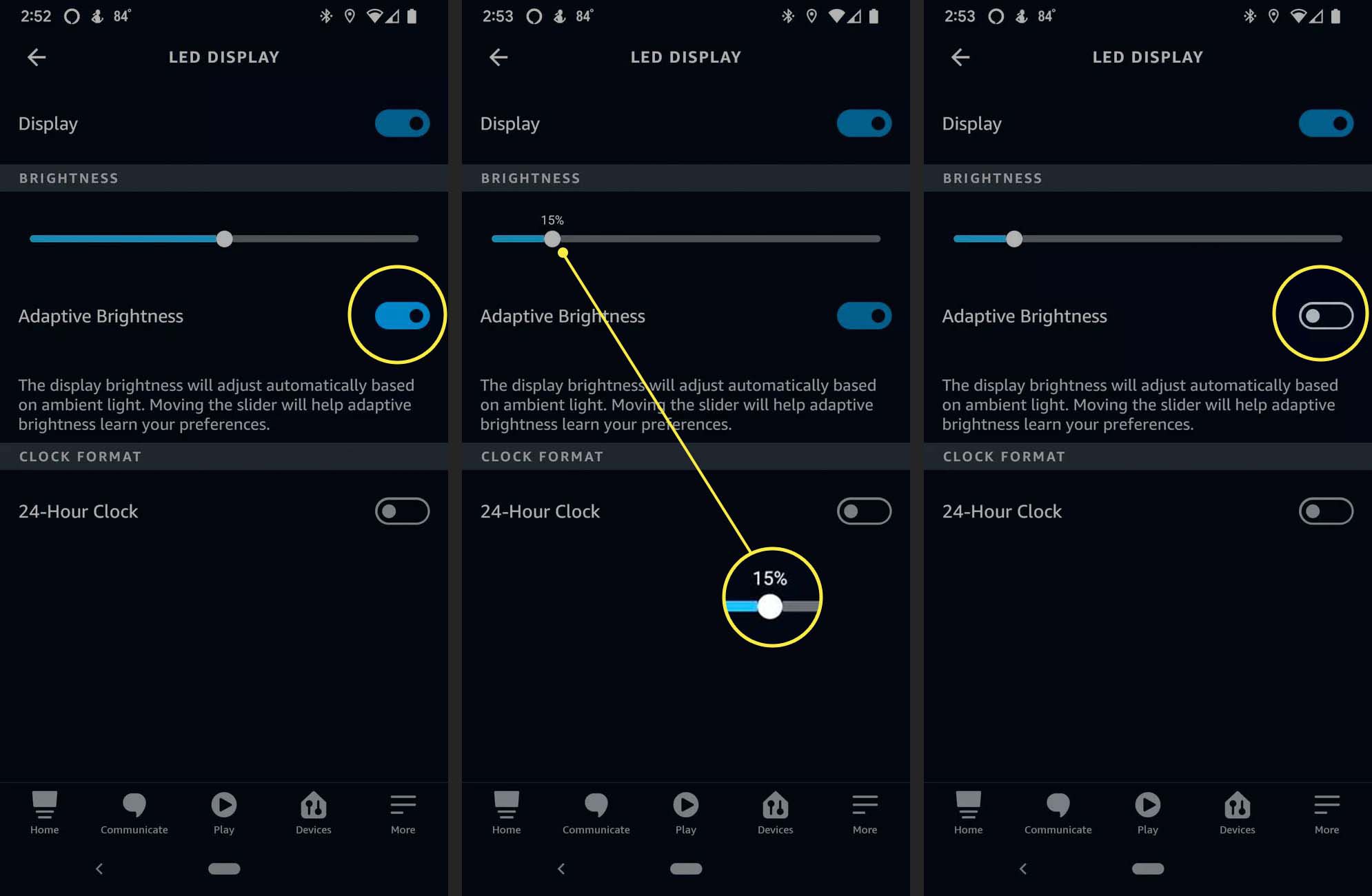
Kuinka himmentän Alexa-kelloni?
Jos haluat nopeasti himmentää Echo Dot -kellon näyttöä, voit käyttää Alexa-äänikomentoa «Alexa, muuta kirkkaus minimiin». Kellon näyttö himmenee välittömästi alimmalle mahdolliselle kirkkaustasolle, kun käytät tätä komentoa. Jos haluat kellon himmenevän automaattisesti, voit ottaa Adaptive Brightness -ominaisuuden käyttöön Alexa-sovelluksessasi. Tämä ominaisuus saa Echon kellon himmenemään automaattisesti huoneen valon perusteella. Kun sammutat valot ennen nukkumaanmenoa, kello himmenee automaattisesti. Kun aurinko nousee aamulla tai sytytät valot, kirkkaus lisääntyy. Voit käyttää Adaptive Brightness -ominaisuutta Alexa-sovelluksen kautta samalla näytöllä, jolla säädät kellon kirkkautta manuaalisesti edellisessä osiossa kuvatulla tavalla. Ota tämä ominaisuus käyttöön ottamalla Mukautuva kirkkaus käyttöön. Jos et halua käyttää sitä enää, sammuta kytkin.
Kuinka vaihdan Echon kellonäyttöä?
Joihinkin Echo Dotsiin rakennettu kellonäyttö on melko yksinkertainen. Se on LED-näyttö, joka ei voi näyttää mitään monimutkaisempaa kuin muutama numero tai kirjain kerrallaan, mutta voit vaihtaa sen 12 ja 24 tunnin formaattien välillä. Jos haluat muuttaa tapaa, jolla Echon kellon näyttö näyttää ajan, käytä jotakin seuraavista komennoista:
- «Vaihda 24 tunnin kellon muotoon.»
- «Vaihda 12 tunnin kellon muotoon.»
Missä kaikupisteissä on kellonäyttö?
Tavallisessa Echo Dotissa ei ole kellonäyttöä tai muuta näyttöä ollenkaan. Amazon viittaa kellonäytön sisältävään versioon Echo Dot with Clock -nimellä. Tämä vaihtoehto tuli ensimmäisen kerran saataville kolmannen sukupolven Echo Dotissa ja pallomaisessa neljännen sukupolven Echo Dotissa on myös kellonäytöllä varustettu versio. Kolmannen ja neljännen sukupolven Echo Dotsin lisäksi Echo Showssa ja Echo Spotissa on LED-näytöt ajan näyttämiseksi.
FAQ
-
Kuinka näytän kellon Echo Dotissa?
Jos olet sammuttanut Echo Dot -laitteen kellon, voit kytkeä sen takaisin päälle Alexa-sovelluksen kautta. Napauta Laitteet > Echo & Alexa > valitse Echo Dot > LED-näyttö > ja aseta kytkin asentoon (oikealle) vieressä Näyttö. Voit myös sanoa: «Alexa, laita näyttö päälle.»
-
Kuinka asetan kellon Amazon Echo Dot -laitteeseen?
Päivitä sijaintisi Alexa-sovelluksessa varmistaaksesi, että Echo Dot näyttää oikean ajan. Mene Laitteet > Echo & Alexa > valitse Echo Dot > Laitteen sijainti > lisää tai vahvista osoitteesi > Tallentaa.
-
Kuinka sammutan hälytyksen Echo Dotistani kellolla?
Käytä Echo Dot -laitteen toimintopainiketta hälytyksen hiljentämiseen. Tämä painike näkyy mallistasi riippuen ympyrän tai pisteen muodossa. Lue lisää Echo Dot -painikkeista ja niiden toiminnasta.
